Come importare un VCF in Gmail
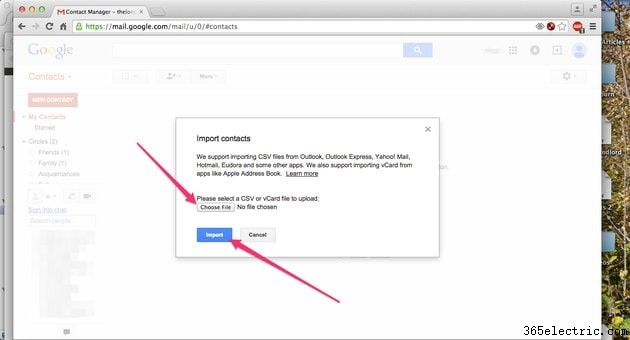
Capire come importare i contatti nel tuo client di posta elettronica ti aiuta a non rimanere mai senza informazioni di contatto importanti quando ne hai bisogno. Gmail dispone di uno strumento di importazione dedicato progettato per facilitare l'importazione dei contatti salvati nel formato vCard direttamente in Gestione contatti di Gmail. VCF è l'estensione di tre lettere utilizzata per identificare i file vCard.
Passaggio 1
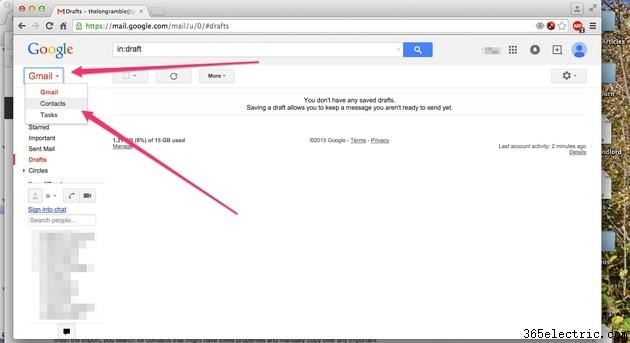
Accedi al tuo account Gmail, fai clic sull'icona "Gmail" nell'angolo in alto a sinistra di qualsiasi schermata di Gmail e seleziona "Contatti" dal menu a discesa per avviare Gestione contatti.
Passaggio 2
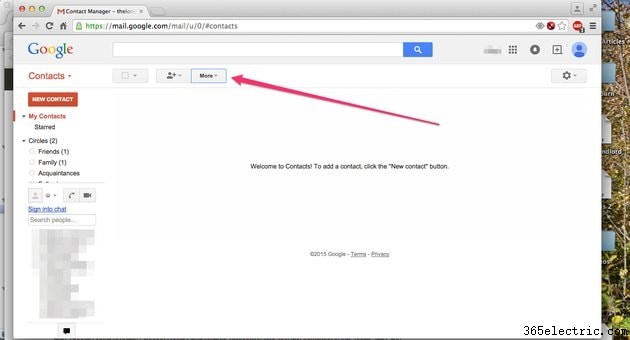
Fare clic sul pulsante "Altro" nella schermata Gestione contatti per aprire il menu Altre azioni. Questo menu viene utilizzato per importare, esportare, stampare e ordinare i tuoi contatti Gmail.
Passaggio 3
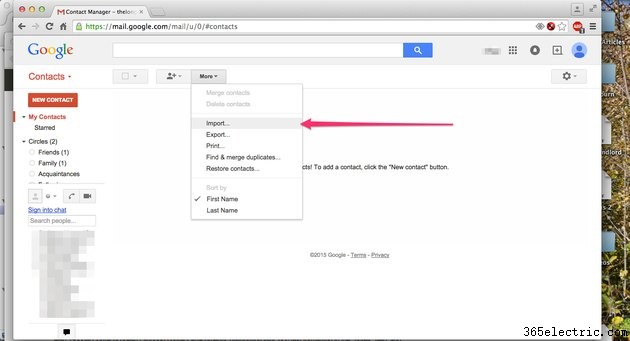
Fai clic su "Importa" nel menu Altre azioni per aprire la finestra di dialogo Importa.
Passaggio 4
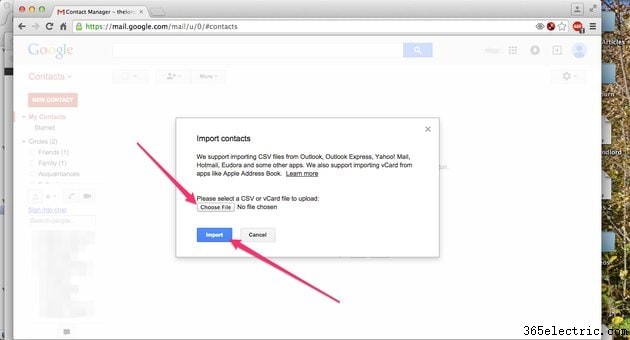
Fai clic sul pulsante "Scegli file" nella finestra di dialogo Importa, seleziona il file VCF che desideri importare e quindi fai clic sul pulsante "Importa" per importare le informazioni vCard nel tuo account Gmail.
Suggerimento
Quali informazioni sono incluse in un file VCF possono variare a seconda del programma utilizzato per crearlo. I client di posta elettronica come la Rubrica Apple, ad esempio, potrebbero includere o omettere informazioni diverse rispetto a un altro programma. Dopo aver terminato l'importazione del file VCF in Gmail, fai clic sul contatto importato nella schermata Contatti ed esamina quali informazioni sono state importate. Se necessario, aggiungi manualmente le informazioni mancanti.
Puoi anche utilizzare il menu Altre azioni in Gestione contatti di Gmail per esportare i contatti dal tuo account Google. Fai clic sul pulsante "Altro" nella pagina Contatti per aprire il menu Altre azioni, quindi seleziona "Esporta". Seleziona i contatti che desideri esportare. È possibile selezionare singoli contatti, gruppi di contatti o tutti i contatti. Dopo aver selezionato ciò che desideri esportare, scegli il formato che desideri utilizzare. Le opzioni includono vCard, Google CSV e Outlook CSV. Al termine, fai clic su "Esporta".
Dopo aver esportato i contatti, puoi importarli in altri programmi, inclusa l'app dei contatti sul tuo smartphone e client di posta elettronica desktop come Outlook e Thunderbird.
Se esporti i contatti nel formato vCard, puoi inviare via email il file VCF a te stesso come allegato. Apri l'allegato nel tuo programma di posta elettronica per importare automaticamente i contatti nei contatti del tuo programma.
L'esportazione nel formato di file CSV è la soluzione migliore se stai cercando di trasferire più contatti. Anche il formato CSV è altamente compatibile e può essere aperto come file di testo normale e da programmi per fogli di calcolo come Microsoft Excel.
